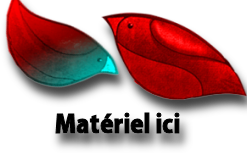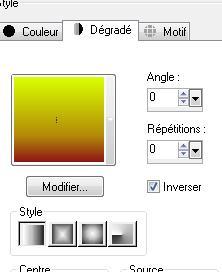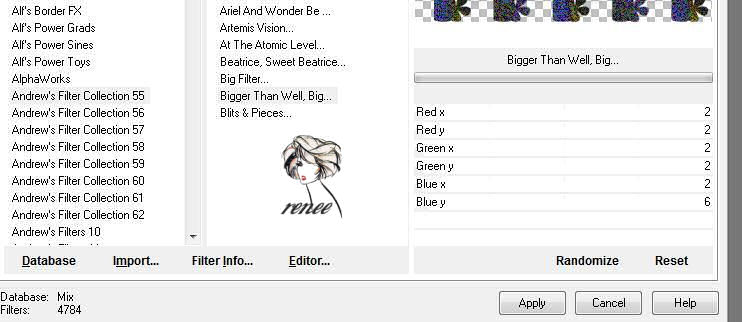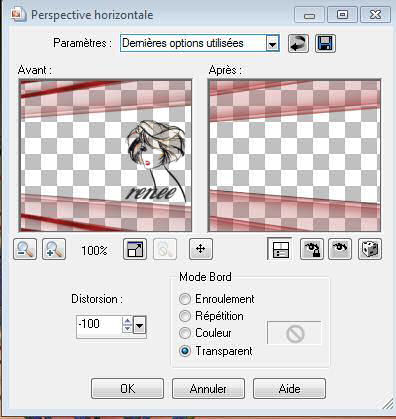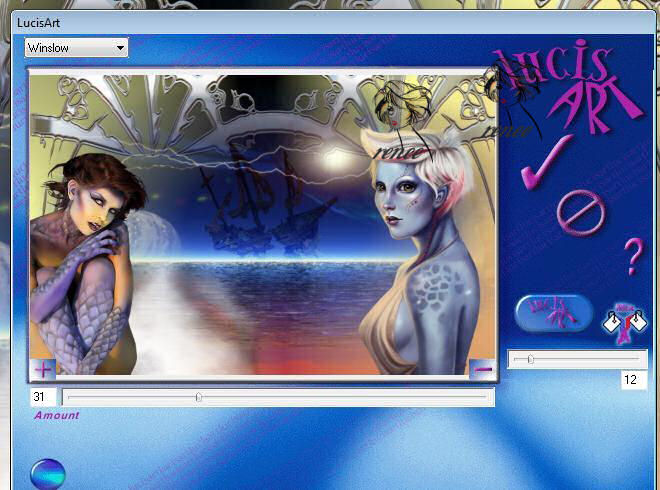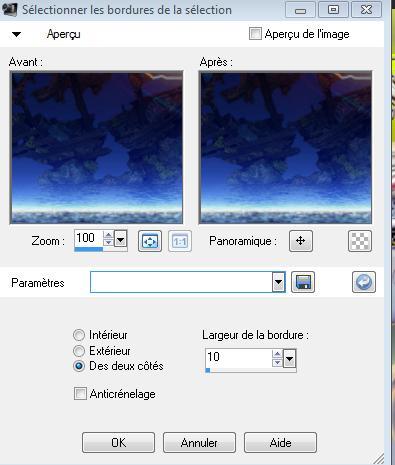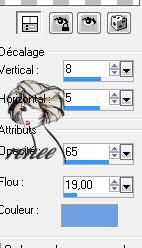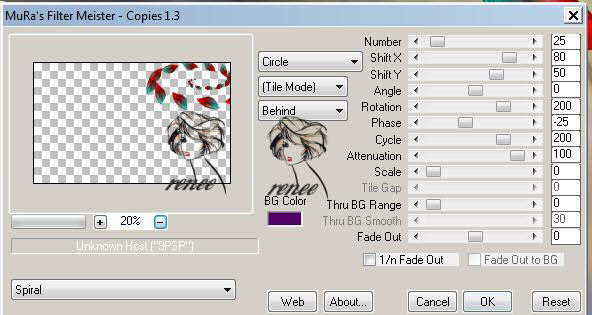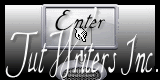|
Neue
La Mer de Winoona
Wir fangen die Lektion an 1. Datei: Öffne ein neues transparentes Bild von: 980 x 600 pixels 2. Materialeigenschaften :Setze die VG-Farbe auf: #d8ff00 -Setze die HG-Farbe auf #8e1616 Erstellen Sie ein Vordergrund/Hintergrund- lineares Farbverlauf mit diesen Einstellungen
3. Aktivieren Sie Ihr Farbverlaufswerkzeug und fülle die Ebene mit dem Farbverlauf 4. Öffne die Tube « image1 / Bearbeiten- Kopieren- Bearbeiten- Als neue Ebene einfügen und nicht mehr verschieben sie steht gleich richtig 5. Ebenen- Duplizieren Die Kopie-Ebene von Raster 2 ist aktiv 6. Effekte- Plugins - Unlim!ted Andrew's filter Collection 55 mit diesen Einstellungen
8. Bild- Größe ändern- Verkleinern mit 60% (kein Hackerl bei Grösse aller Ebenen anpassen) Die Ebene von Raster 2 ist aktiv 9. Effekte- Geometrieeffekte - Horizontalperspektive -Verzerrung auf -100 -Transparent
-Die Kopie-Ebene von Raster 2 ist aktiv 10. Ebenen- Einbinden- Nach unten zusammenfassen Bleibe auf dieser Ebene ( zusammengefasst) 11. Effekte- Verzerrungseffekte- Polarkoordinaten-Polar in x-,y-Koordinaten umwandeln 12. Effekte- Bildeffekte- Verschiebung mit diesen Einstellungen H= 0 und V = 100 13. Effekte- Plugins - Eyecandy5 Impact /chrome –Tab- Settings-User Settings und nehmen sie die voreingestellten Werte–preset « reneelight » 14. Aktivieren Sie Ihren Auswahlwerkzeug-Rechteck-Selektieren Sie eine abschnitt von 300 px nach unten- Delete auf der tastatur 300 pixels So sieht es nun aus
Bleibe auf der obere Ebene 15. Ebenen- Neue Rasterebene 16. Auswahl-Alles auswählen 17. Öffne die Tube »nuit étoilée » / Bearbeiten- Kopieren-Bearbeiten- In eine Auswahl einfügen 18. Auswahl aufheben 19. Öffne die Tube « Alies183fantasy-03012010 » Bild-Vertikal spiegeln/Bild- Größe ändern- Verkleinern mit 80% Bearbeiten-Kopieren-Bearbeiten- Als neue Ebene einfügen -schiebe sie nach unten rechts 20. Öffne die Tube« nuage « / Bearbeiten-Kopieren-Bearbeiten- Als neue Ebene einfügen -schiebe sie nach unten links links 21. Öffne die Tube « ginatubesfemmes 1872 » / Bild- Größe ändern- Verkleinern mit 55% -Bearbeiten-Kopieren-Bearbeiten- Als neue Ebene einfügen- schiebe sie nach unten rechts 22. Öffne die Tube « bateau fantome « - Bearbeiten- Kopieren- Bearbeiten- Als neue Ebene einfügen und nicht mehr verschieben sie steht gleich richtig Stelle den Mischmodus dieser Ebene auf "Weiches Licht " 23. Ebenen- Einbinden- Sichtbare zusammenfassen -Auf dieser Ebene 24. Effekte- Plugins - Lucis art- Winslow mit diesen Einstellungen
25. Ebenen-Duplizieren - Bild- Größe ändern- Verkleinern mit 85% - Aktiviere die Ebene darunter(zusammengefasst) 26. Einstellen/Anpassen-Unschärfe-Bildschärfe verringern-Strahlenförmige Unschärfe mit diesen Einstellungen
27. Auswahl-Alles auswählen/Auswahl-Alles auswählen- Auswahl Frei-Nicht frei -Auswahl-Ändern- Auswahlrahmen auswählen mit diesen Einstellungen-Beide Seiten
28. Ebenen- Neue Rasterebene 29. Öffne die Tube « dat43 »Bearbeiten- Kopieren-Bearbeiten- In eine Auswahl einfügen 30. Effekte- 3D Effekte-Schlagschatten mit diesen Einstellungen-Farbe -#6ca0e3
32. Auswahl-Auswahl aufheben 33. Ebenen- Einbinden- Nach unten zusammenfassen 34. Effekte- Bildeffekte- Verschiebung mit diesen Einstellungen H= -65 und V = 0 35. Effekte- Plugins- Andromeda perspective- Side Walls-It open close 36. Öffne die Tube « Manif_misted_face0371 »/ Bearbeiten- Kopieren- Bearbeiten- Als neue Ebene einfügen -verschiebe es nach rechts (siehe Vorschaubild) 37. Öffne die Tube « meditation « / Bearbeiten- Kopieren- Bearbeiten- Als neue Ebene einfügen-schiebe sie nach unten rechts EbeneAnordnen- 2 x nach unten verschieben /Stelle den Mischmodus der Ebene auf "Helligkeit " Aktiviere die obere Ebene in der Ebenenpalette 38. Öffne Tube « benice_vogels »nicht schließen ! Aktiviere die Ebene Raster 4 der Tube /Bearbeiten- Kopieren- Bearbeiten- Als neue Ebene einfügen -verschiebe es wie im Beispiel gezeigt
39. Aktiviere wieder Tube « benice-vogels « Aktiviere die Ebene 2 der Tube /Bearbeiten-Kopieren-Bearbeiten- Als neue Ebene einfügen und verschiebe wie im Beispiel gezeigt
40. Effekte- Plugins -Mura's Meister - Copies mit diesen Einstellungen
und verschiebe sie es an ihren Platz 41. Effekte- 3D Effekte-Schlagschatten wie eingestellt -Farbe #680000 42.Bild-Rand hinzufügen mit:10 pixels #c40000 43.Bild-Rand hinzufügen mit:10 pixels schwarz 44.Bild-Rand hinzufügen mit:45 pixels #c40000 45. Aktivieren Sie Ihren Zauberstab und klicken Sie auf den 45 px Rand 46. Ebenen- Neue Rasterebene 47. Öffne die Tube « PAPER01 » Bearbeiten- Kopieren-Bearbeiten- In eine Auswahl einfügen /Stelle den Mischmodus der Ebene auf "Ausschluss " 48. Auswahl-Auswahl aufheben//Öffne die Tube Tekst ‘’Winoona ‘’ -Bearbeiten-Kopieren-Bearbeiten-Als neue Ebene einfügen und verschiebe die Tube an die richtige Stelle (Oder schreiben Sie Ihre eigenen Tekst.) 49. Bild-Rand hinzufügen mit:15 pixels schwarz Speichern als JPG
Ich gehöre zu Tutorial Writers Inc. Meine Tutorials sind Registriert ReneeGraphisme_Alle Rechten vorbehalten
* |

 Übersetzungen
Übersetzungen